Nuestro equipo de editores e investigadores capacitados han sido autores de este artículo y lo han validado por su precisión y amplitud.
El equipo de contenido de wikiHow revisa cuidadosamente el trabajo de nuestro personal editorial para asegurar que cada artículo cumpla con nuestros altos estándares de calidad.
Este artículo ha sido visto 14 057 veces.
La aplicación de Uber y el sitio web de los usuarios de Uber te permiten ver y administrar tu historial. Puedes ver los viajes que has tomado, los conductores que te han llevado y revisar las tarifas finales. También puedes comenzar con el proceso de recuperación de un objeto desde tu historial de viajes y hacer que los recibos se envíen a tu correo electrónico.
Pasos
Utilizar la aplicación de Uber
-
1Abre la aplicación de Uber.
-
2Selecciona el botón del menú. Se encuentra en la esquina superior izquierda de la pantalla.
-
3Selecciona “Tus viajes”.
-
4Elije un viaje para ver los detalles. Podrás ver el mapa del viaje, la fecha, la hora, el costo, el nombre del conductor y su modelo de auto, lugares en dónde te subiste y bajaste, y la puntuación que les diste.
-
5Haz clic en “recibo” para ver la tarifa final. Verás un detalle de las diferentes tarifas e impuestos que constituyen el costo final. En la parte inferior, se detallará la cuenta con la que se cobró.[1]
-
6Haz clic en “Ayuda” para presentar una denuncia. Hay varios reportes que puedes presentar en el caso de que hayas tenido algún problema o inconveniente con algún viaje. Elije la opción que mejor se adecúe a tu situación.Anuncio
Utilizar el sitio web de Uber
-
1Abre un navegador web en tu computadora.
-
2Visita el sitio web de los usuarios de Uber. Ve a riders.uber.com en tu navegador.
-
3Inicia sesión con tu cuenta de Uber.
-
4Selecciona el botón “Mis viajes”. Verás una lista de tus viajes anteriores organizados por fecha, con el nombre del conductor, tarifa, modelo del auto, ubicación y método de pago.
-
5Selecciona un viaje en tu historia para expandir los detalles. Verás un mapa, así como también el horario del viaje.
-
6Selecciona el botón de “Ver detalle”. Así podrás ver la tarifa final y un mapa de todo el recorrido. Desde esta página, también puedes calificar a tu conductor.
-
7Selecciona “Volver a enviar el recibo” para recibirlo nuevamente. Se enviará a tu correo electrónico.
-
8Haz clic en “Encontrar objeto perdido” para recuperar un objeto perdido. De esta manera, podrás iniciar el proceso para contactar a tu conductor y programar un encuentro. Uber no supervisa la devolución de los objetos perdidos.Anuncio




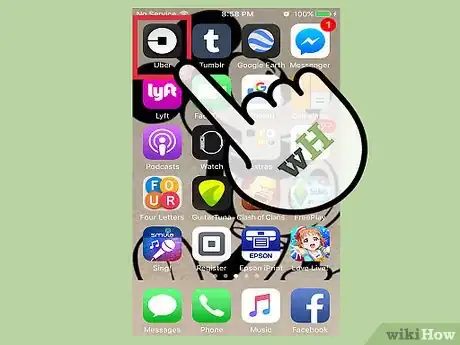
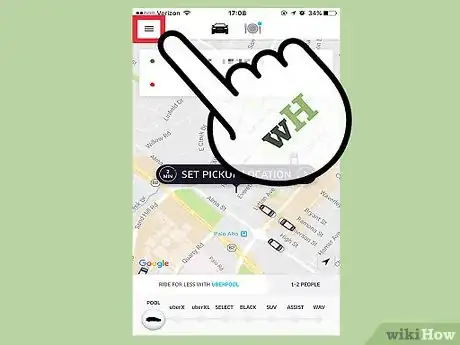

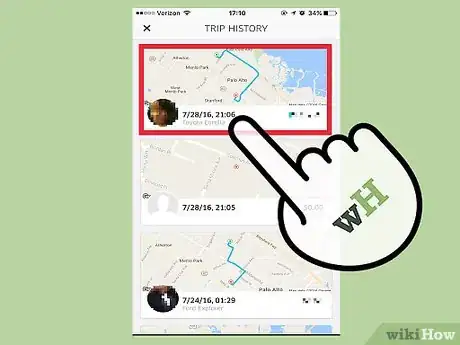
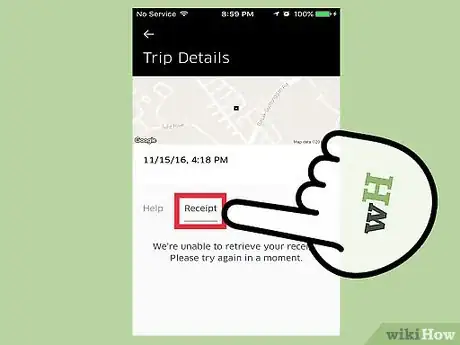
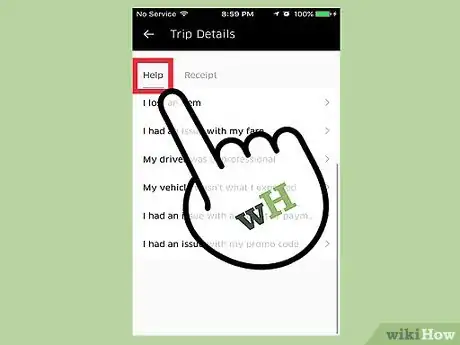
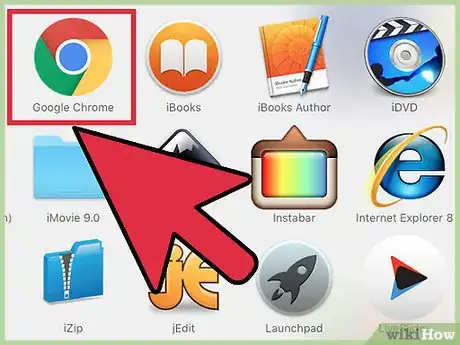
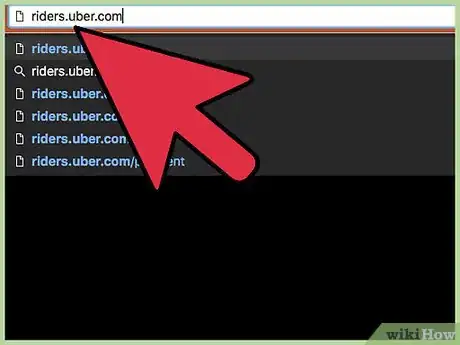
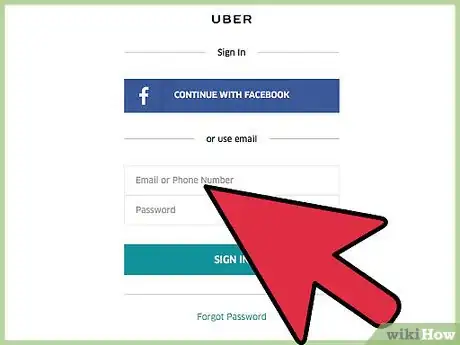
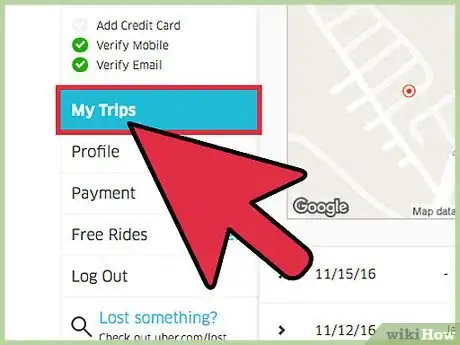
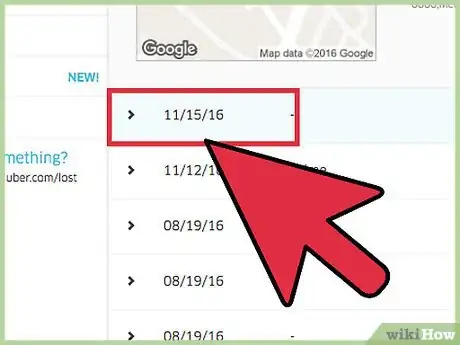
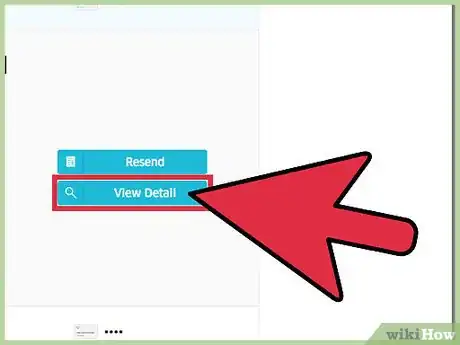
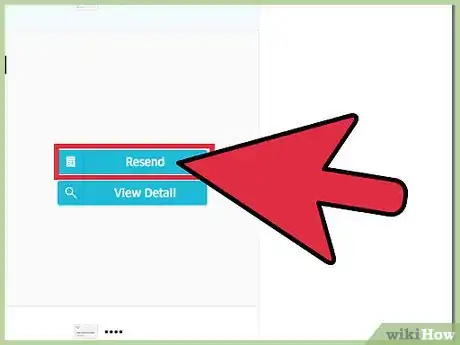
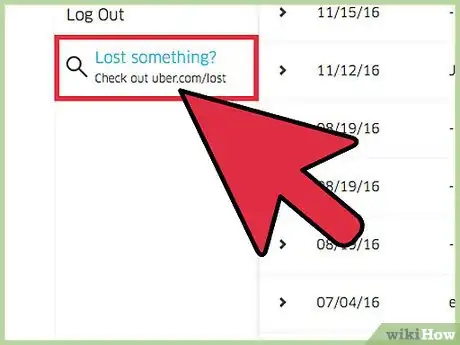

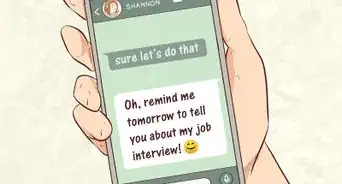
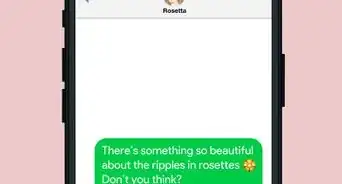
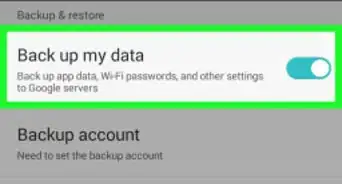


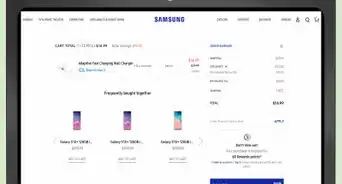
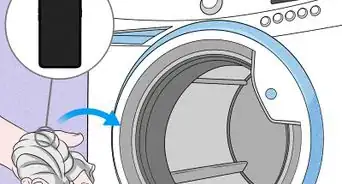

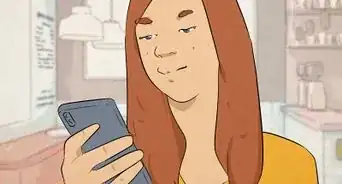
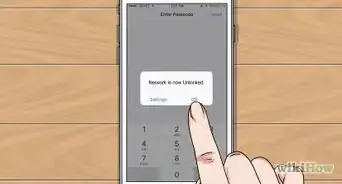


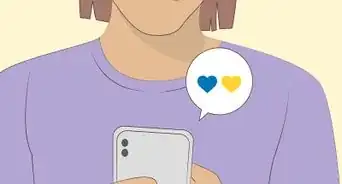

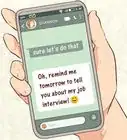

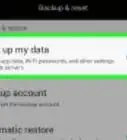

El equipo de contenido de wikiHow revisa cuidadosamente el trabajo de nuestro personal editorial para asegurar que cada artículo cumpla con nuestros altos estándares de calidad. Este artículo ha sido visto 14 057 veces.